
Mục lục:
- Tác giả John Day [email protected].
- Public 2024-01-30 13:35.
- Sửa đổi lần cuối 2025-01-23 15:15.
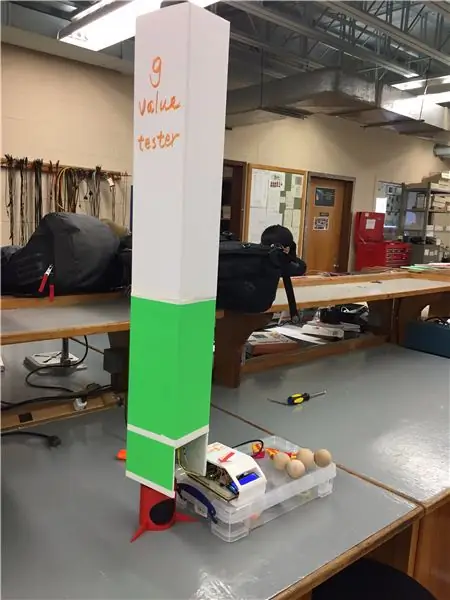
Dựa trên động học, dự án này đo giá trị của hằng số gia tốc trọng trường (‘g’) bằng cách đo dữ liệu chuyển động rơi tự do.
Theo hướng dẫn của màn hình LCD, một vật thể (chẳng hạn như bi gỗ, bi thủy tinh, bi thép, v.v.) rơi tự do từ tay người nào đó qua thân chính của hệ thống (một ống hình trụ dài thẳng đứng) từ đầu trên xuống đáy. Mọi vận tốc hoặc độ cao ban đầu đều được chấp nhận. Sau đó, hệ thống sẽ tự động đưa ra giá trị ‘g’ đã tính được và hiển thị chúng qua màn hình LCD.
Danh sách tính năng:
1) Kiểm tra cường độ ánh sáng và nhận giá trị mặc định cho thử nghiệm trong bất kỳ điều kiện ánh sáng nào;
2) Cung cấp hướng dẫn vận hành và sửa lỗi cho người thử nghiệm bằng màn hình LCD;
3) Đo thời gian chính xác bằng cách sử dụng 3 nhóm phototransistor-LED;
4) Tính toán hằng số ‘g’ và hiển thị bằng màn hình LCD
Bước 1: Cách sử dụng
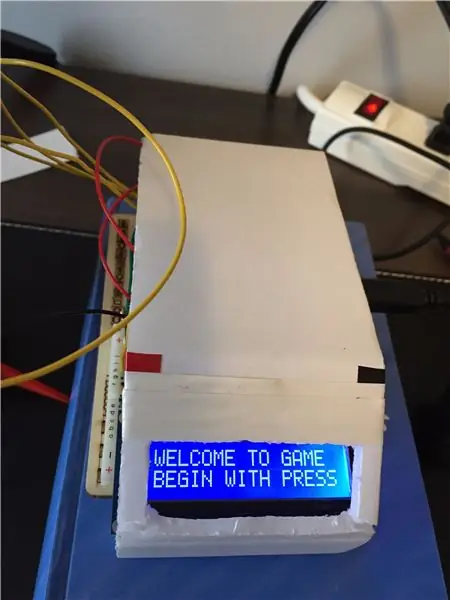
Bước 1: Chuẩn bị.
Làm theo hướng dẫn trên màn hình LCD. Khi bắt đầu, màn hình LCD sẽ nhắc:
"CHÀO MỪNG ĐẾN VỚI TRÒ CHƠI, BẮT ĐẦU VỚI BÁO CHÍ";
Bước 2: Kiểm tra môi trường.
Khi nhấn công tắc, hệ thống sẽ nhắc:
"VUI LÒNG CHỜ …"
Hệ thống sẽ mất 3 giây để chuẩn bị cho bài kiểm tra.
Bước 3: Sẵn sàng và chờ thả.
Hệ thống bước này có thể hiển thị hai kết quả sau:
1) nếu mọi thứ bình thường, hệ thống hiển thị:
"XIN VUI LÒNG BỎ MỘT SỐ ĐIỀU TRÊN ĐẦU"
Sau đó hệ thống sẽ chuyển sang bước 4;
2) nếu có sự cố, ví dụ, trong quá trình thử nghiệm môi trường có sự thay đổi ánh sáng rất mạnh, hệ thống sẽ nhắc nhở:
"WOW! FLASHING, VUI LÒNG THỬ LẠI"
Sau 1,5 giây, hệ thống trở lại giai đoạn chuẩn bị đầu tiên;
Bước 4: Kiểm tra thả.
Khi người kiểm tra đánh rơi đối tượng kiểm tra, hệ thống sẽ hiển thị hai kết quả:
1) nếu quá trình kiểm tra diễn ra bình thường, hệ thống sẽ nhắc:
"THỬ THẬT TUYỆT VỜI! G = XX";
Hệ thống đưa ra kết quả kiểm tra, hiển thị trong 10 giây và quay lại bước 1;
2) nếu bài kiểm tra có vấn đề, chẳng hạn như không chụp được chuyển động của các đối tượng, hệ thống sẽ hiển thị:
"RẤT SAI! HÃY THỬ LẠI"
Hiển thị trong 6 giây, hệ thống quay lại bước 1; Bây giờ vòng hoạt động thử nghiệm đã hoàn thành.
Bước 2: Danh sách bộ phận
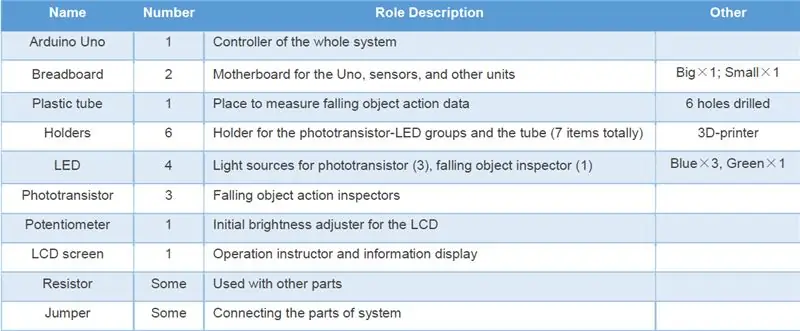
Bước 3: Kết nối
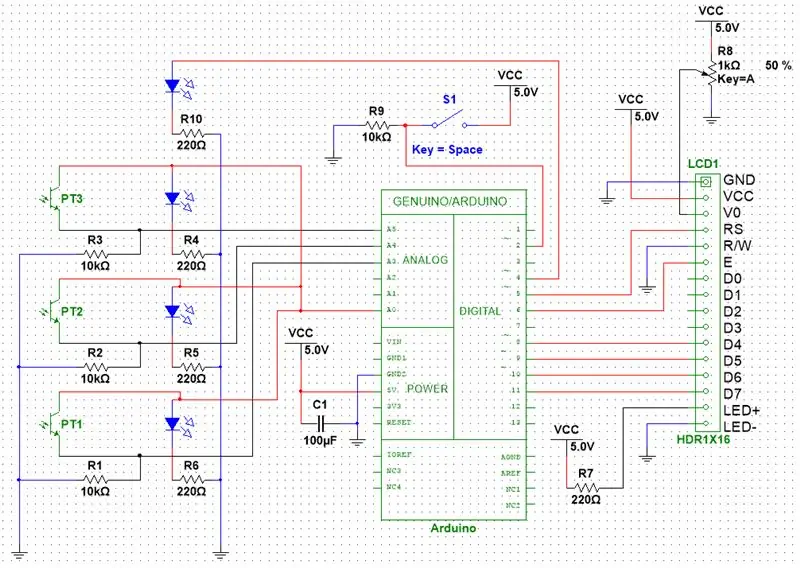
Bước 4: Mã và Mô tả
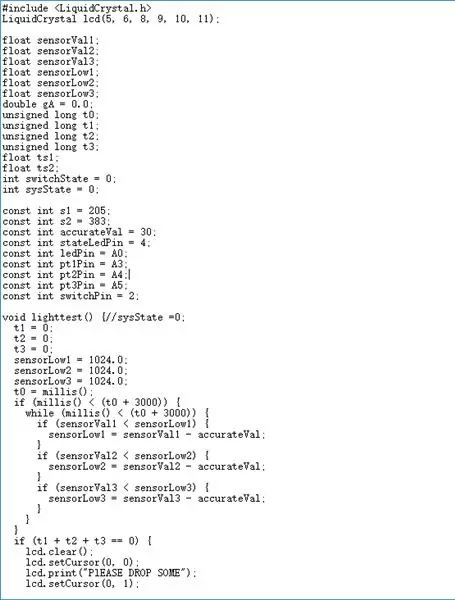
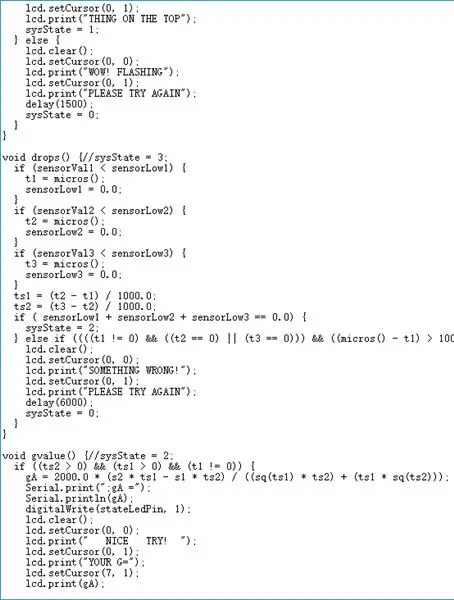
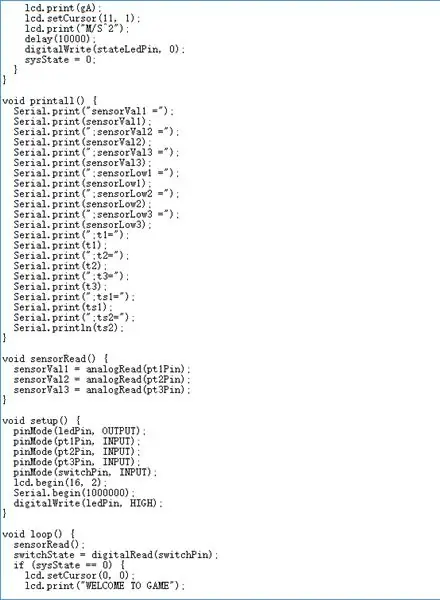
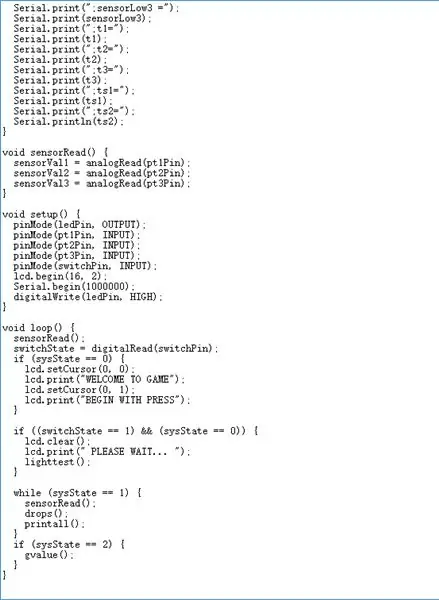
Code bao gồm 3 phần: khai báo biến, định nghĩa hành động và chương trình chính.
1) Phần định nghĩa biến: Có tổng cộng 30 đối số được định nghĩa trong phần này. 15 đối số biến: 6 cho cảm biến ánh sáng, 6 cho thời gian, 1 cho trạng thái chuyển đổi, 1 cho trạng thái hệ thống và 1 cho phép tính giá trị g. 15 đối số không đổi: 2 cho khoảng cách, 1 cho giá trị nhạy cảm và 12 cho mã PIN (bao gồm 6 mã PIN liên quan đến giao diện LCD);
2) Phần định nghĩa hành động: Toàn bộ tuế sai được chia thành 3 trạng thái hệ thống khác nhau theo các hành động khác nhau, sử dụng năm chương trình hành động tương ứng: 'sensorread ()', 'lighttest ()', 'drops ()', 'gvalue () 'và' printall () '.
3) Phần chương trình chính: Ba trạng thái hệ thống được đặt tên là ‘sysState 0, 1, and2’. 1) sysState0 khởi động hệ thống với việc hiển thị thông báo chào mừng. Nếu công tắc được nhấn, hãy gọi hàm lighttest () và trả về trạng thái 1 hoặc trạng thái 0 sau khi chạy; 2) Trong sysState1, hàm drop () và printall () được gọi lặp lại và trả về trạng thái 2 hoặc trạng thái 0 sau khi chạy; 3) Trong sysState2, gọi hàm gvalue () và trả về trạng thái 0;
Ngoài ra, hàm sensorread () sẽ được gọi hai lần trong chương trình chính;
Bước 5: Ráp các bức ảnh
Đề xuất:
BGA X-Ray Kiểm tra- Tìm hiểu Cách Kiểm tra ?: 7 Bước

Kiểm tra BGA X-Ray- Tìm hiểu Cách Kiểm tra ?: Tài liệu hướng dẫn này sẽ dạy bạn cách chuẩn bị sử dụng và hệ thống X-quang 2D để kiểm tra BGA, cũng như một số gợi ý về những gì cần tìm khi thực hiện kiểm tra BGA X-Ray cho bạn sẽ cần: Hệ thống tia X có khả năng giữ dây đeo tay PCBPCBESD áo khoác
Tự xây dựng ăng-ten BiQuad 4G của riêng bạn với kiểm tra tốc độ: 7 bước (có hình ảnh)

Tự chế tạo ăng-ten BiQuad 4G của riêng bạn với kiểm tra tốc độ: Trong bài hướng dẫn này, tôi sẽ chỉ cho bạn cách tôi tạo ăng-ten BiQuad 4G. Khả năng tiếp nhận tín hiệu ở nhà tôi kém do có nhiều núi xung quanh nhà tôi. Tháp tín hiệu cách nhà 4,5km. Tại quận Colombo, nhà cung cấp dịch vụ của tôi cung cấp tốc độ 20mbps. nhưng tại m
Arduino Nano và Visuino: Chuyển đổi gia tốc thành góc từ cảm biến gia tốc và con quay hồi chuyển MPU6050 I2C: 8 bước (có hình ảnh)

Arduino Nano và Visuino: Chuyển đổi gia tốc thành góc từ cảm biến gia tốc kế và con quay hồi chuyển MPU6050 I2C: Một thời gian trước, tôi đã đăng một hướng dẫn về cách bạn có thể kết nối Cảm biến gia tốc, con quay hồi chuyển và la bàn MPU9250 với Arduino Nano và lập trình nó với Visuino để gửi dữ liệu gói và hiển thị nó trên Phạm vi và Dụng cụ trực quan. Gia tốc kế gửi X, Y,
Công cụ kiểm tra: Máy kiểm tra 555 Khá đơn giản. Đã sửa và cập nhật.: 3 bước

Công cụ kiểm tra: Máy kiểm tra 555 Khá đơn giản. Đã sửa và cập nhật: Ở đây tôi sẽ đưa ra một mạch nhỏ để kiểm tra xem bộ đếm thời gian 555 bạn vừa thử trong một mạch khác (và nó nóng lên hoặc không hoạt động gì cả) hoạt động hay không. Bạn đã bao giờ tự hỏi liệu đó có phải là mạch của bạn hay không, hay liệu có thể đã khiến bạn
Máy kiểm tra dung lượng pin Li-Ion (Máy kiểm tra nguồn điện Lithium): 5 bước

Máy kiểm tra dung lượng pin Li-Ion (Máy kiểm tra nguồn Lithium): =========== CẢNH BÁO & KHUYẾN CÁO ========== Pin Li-Ion rất nguy hiểm nếu không được xử lý đúng cách. =====================================
